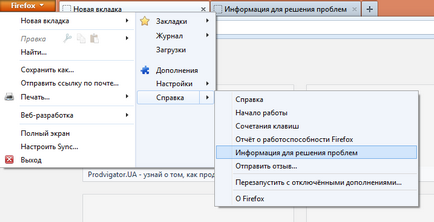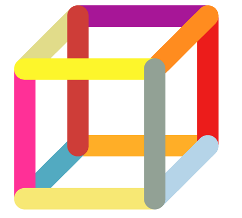Ne fuss Mozilla Firefox
Miután a baleset, vagy telepítése ismeretlen plug-inek, és néha nem világos, milyen okok miatt, a Firefox nem indul el, vagy nem olyan nagyon hosszú. Ha rákattint a böngésző ikont semmit, kivéve a pattogó, nem. Sajnos, az első jele elrontotta profilt. És akkor is, ha rendezni a meglévő változata a böngésző, akkor nem menti azt - a profil elkülönítve tárolják.
Firefox megnyilvánulásai nem megfelelő üzemeltetés és az esetleges jogorvoslat.
Eltekintve attól a ténytől, hogy a Firefox betöltött sokáig, voltáról a böngésző úgy tűnik, hogy akassza fel, lassul megjelenítés torz állapot nyitott ablakok alatt, vagy ezeket a karaktereket.
Ahhoz, hogy indítsa el a böngészőt biztonságos módban, hogy a fenti probléma leküzdésére, akkor mehet egy ilyen módon:
- és így próbálja megtalálni, és tiltsa le az újonnan telepített bővítmények, témák és bővítmények, amelyek összeomlásához vezetett;
- Új profil létrehozásához;
- telepítse újra a böngészőt.
Safe Mode a Mozilla Firefox?
Meglepetésünkre a haladó felhasználók, a Firefox képes betölteni Csökkentett módban. Ez úgy történik a böngészőt futtató bármilyen módon is, tartja a Shift billentyűt. A bejelentkezési ablak csökkentett módban.
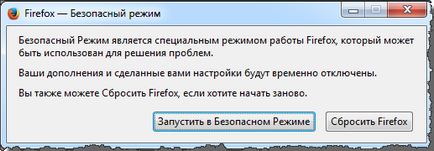
Amikor elindul Csökkentett módban a le vannak tiltva, az alapértelmezett témát használjuk. Meg kell adnia az úton, „Eszközök”, „Kiegészítők” lapon ellenőrizheti „Extension”, „téma”, „Plugins”, hogy megpróbálja felfedezni a múlt, így a hiba, változások a böngésző és letiltja azokat.
Ha kétségei vannak, akkor letiltja a plug-inek egyenként, és ellenőrizze a teljesítményt a böngésző olyan módon.
Hozzon létre egy új profilt.
Új profil létrehozása jelenlétét jelzi az alapértelmezett beállításokat, anélkül, hogy plug-in telepítése. Ahhoz, hogy hozzon létre egy profilt nyomja meg a „Start”, „Run”. Ahhoz, hogy adja meg az elérési utat a böngésző hely könyvtár használja a „Tallózás” gombra.
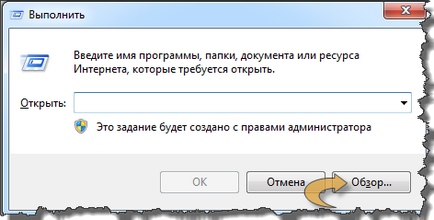
Az így kapott Windows Intézőben keresünk a telepített program. Ha nem változik a telepítési útvonal, akkor a lemezen C «Program Files» mappát, az «Mozilla Firefox», és azon belül megjelenik egy ismerős ikon elindítja a böngészőt. Állj ki és kattintson a „Megnyitás”. „Open” letette a pálya jelenik meg a mezőben. Változás, hogy a:
«C: \ Program Files \ Mozilla Firefox \ firefox.exe» -p (tulajdonítható, hogy a végén a rés p).
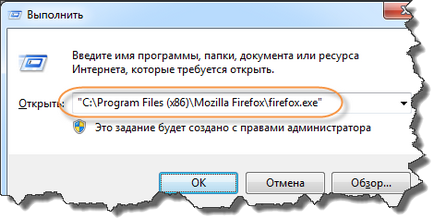
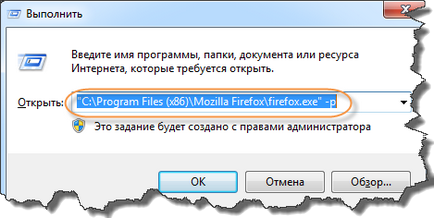
Nyomja meg az „OK”, és lehetősége van arra, hogy hozzon létre egy új profilt. Ne feledje, hogy az teljesen üres, az összes beállítás meg kell tennie „a semmiből”.
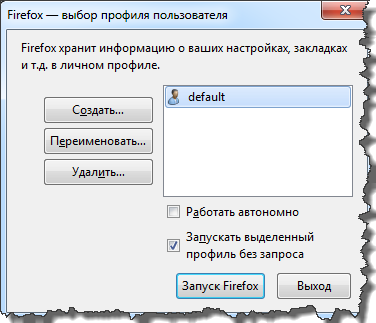
Ha minden kötél szakad ...
Továbbra is újratelepíteni a böngészőt. Persze, ezt megelőzően el kell távolítani a régi, sérült verziója.
És, hogy a biztosítók nem okoz csalódást!
Megértjük a csalódást esetén az összeomlás a beállításokat! De! Végtére is, akkor biztonsági másolatot készíteni, és használja őket tökéletesen a „rollback” valamikor időpontban hiba esetén, vagy a „gördülő” az újonnan telepített kristálytiszta programot!
MozBackup - egy nagyszerű segédprogram erre a célra. Visszaállítja a mentett beállításokat a böngésző. MozBackup is nélkülözhetetlen, ha az operációs rendszer újratelepítése, és az átállás egy másik számítógépre. Minden beállítás vissza is teljes erővel! Csak telepíteni és használni - MozBackup nem hagyja cserben!
Rekommenduem olvasni